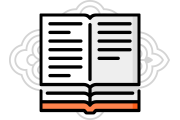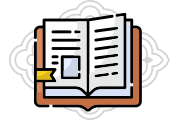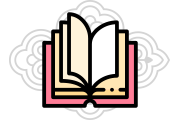<포토웍스 photoworks> 주무르기_01
페이지 정보
김윤식 작성일07-05-13 02:34 조회1,920회 댓글0건본문
<포토웍스 photoworks> 주무르기_01
요즘은 디카 성능이 좋아서 화질이 뛰어납니다. 대신 파일 용량이 커졌습니다. 우리 홈에 게시하려면 디카로 찍은 사진의 가로세로 크기를 줄여야 합니다.
사진 효과를 낼 때면 포토샵, 페인트샵, 어도브 이미지 레디, ACDSee 같은 전문 이미지 프로그램이 사용됩니다. 효과도 좋아서 대만족입니다. 상용 프로그램이라 가격이 꽤 비싸다는 점만 빼면요.
이럴 때 포토웍스를 대용 프로그램으로 쓸 만합니다. 무료라 언제 어디서든지 다운로드 받아서 사용할 수 있고요. 간단한 액자(frame)를 넣거나, 가로세로 크기를 조절하거나(resize), 간단한 보정(effect), 낙관(signature), 파일용량 축소(output), 사진 회전(옆으로 찍힌 사진 돌리기) 등도 간편하게 처리할 수 있습니다.
우리 홈에서는 주로 액자넣기, 가로세로 크기 조절, 사진 회전, 파일용량 축소 같은 기능을 익히시면 충분합니다. 특히 파일용량을 조금만 줄이면 그리 넉넉하지 않은 우리 홈 사진창고에도 도움이 되니, 일거양득이 되는 셈입니다.
포토웍스를 잘 다루지 못해서 고수 앞에서 감히 나서는 꼴이 됐습니다만, 하남 대부님께 처음 포토웍스 소개받던 그때를 되돌아보면서 기본적인 것 위주로 살펴보겠습니다.
1. 아래 주소에서 phtoworks 1.5 버전을 다운로드 받아서 설치하세요. ‘설치’ 항목을 누르면 자동으로 깔리므로 설치방법은 생략합니다.
photoworks 다운로드(http://andojung.com/)
2. 다음은 원본 사진의 파일용량을 단계적으로 줄인 사진들을 비교한 것입니다. 화질 차이를 검토해 보시기 바랍니다.
①원본 : 크기 및 화질 조절 안 함. → 파일용량 697kb
②크기와 화질 조절 : frame 700픽셀, output 100% → 파일용량 228kb

③크기와 화질 조절 : frame 700픽셀, output 90% → 파일용량 69kb

④크기와 화질 조절 : frame 700픽셀, output 80% → 파일용량 51kb

⑤크기와 화질 조절 : frame 700픽셀, output 70% → 파일용량 47kb

⑥크기와 화질 조절 : frame 700픽셀, output 60% → 파일용량 44kb

오늘은 이만 줄입니다. 수고하셨습니다. 감사합니다.
댓글목록
등록된 댓글이 없습니다.